Bài viết này cung cấp một danh sách toàn diện về các phím tắt trong Adobe photoshop, giúp người dùng tăng tốc quy trình làm việc và tránh phải “lò mò” tìm kiếm các công cụ thủ công. Từ các thao tác cơ bản như mở tệp và chọn vùng, đến các kỹ thuật nâng cao như chỉnh sửa lớp và hiệu ứng, chúng tôi sẽ phân loại và giải thích từng phím tắt một cách chi tiết, kèm theo ví dụ thực tế để bạn áp dụng ngay. Với hơn 200 phím tắt phổ biến, bài viết này là tài liệu tham khảo hoàn chỉnh cho cả người mới bắt đầu lẫn chuyên gia, đảm bảo bạn nắm vững cách sử dụng chúng để tối ưu hóa hiệu suất làm việc trong Photoshop.
Phím tắt Cơ bản cho Quản lý Tệp và Giao diện

Các phím tắt này giúp bạn quản lý tệp nhanh chóng và điều chỉnh giao diện làm việc, tiết kiệm thời gian từ những bước đầu tiên.
Mở, Lưu và Xuất Tệp
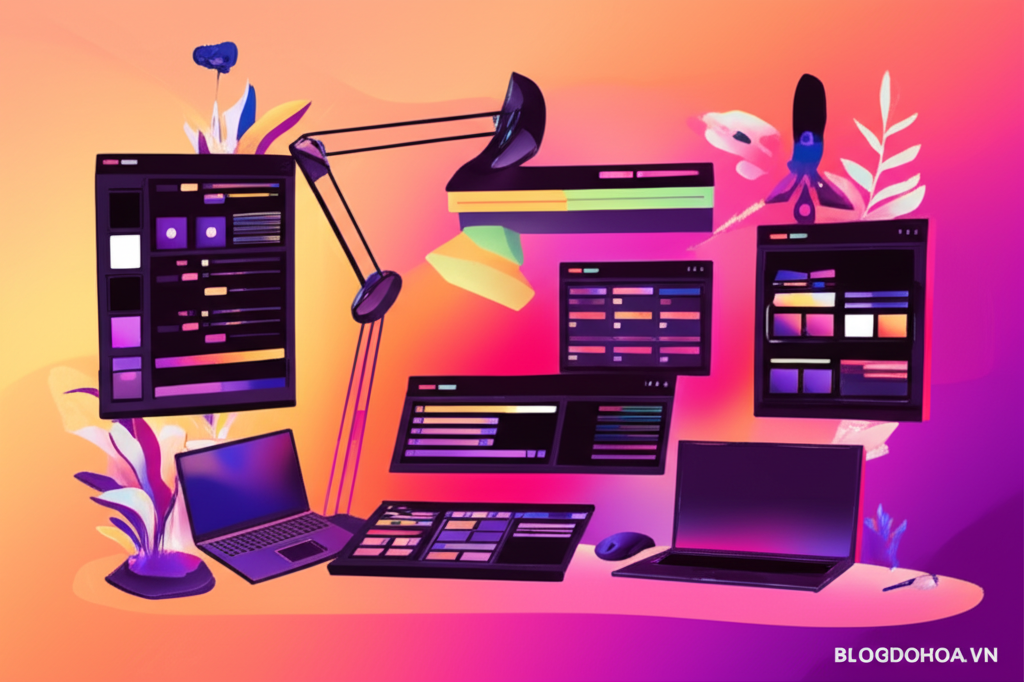
- Ctrl + O (Windows) hoặc Cmd + O (Mac): Mở tệp ảnh hoặc dự án. Thay vì kéo thả tệp vào photoshop, phím tắt này cho phép bạn truy cập nhanh hộp thoại mở tệp.
- Ctrl + N hoặc Cmd + N: Tạo tài liệu mới. Sử dụng khi cần khởi tạo một canvas trống với kích thước tùy chỉnh, hữu ích cho việc thiết kế từ đầu.
- Ctrl + S hoặc Cmd + S: Lưu tệp hiện tại. Phím tắt cơ bản để lưu thay đổi, tránh mất công việc do quên nhấn nút lưu.
- Ctrl + Shift + S hoặc Cmd + Shift + S: Lưu dưới dạng (Save As). Dùng để sao chép tệp hoặc lưu với định dạng khác, chẳng hạn từ PSD sang JPG.
- Ctrl + Alt + Shift + S hoặc Cmd + Opt + Shift + S: Xuất nhanh (Quick Export). Xuất tệp ra ngoài với cài đặt tối ưu, phù hợp cho web hoặc in ấn.
- Ctrl + Shift + Alt + W hoặc Cmd + Shift + Opt + W: Đóng tất cả cửa sổ. Khi làm việc với nhiều tệp, phím tắt này giúp dọn dẹp màn hình nhanh chóng.
Điều chỉnh Giao diện và Zoom
- Tab: Ẩn/hiện bảng điều khiển (panels). Phím tắt này giúp mở rộng không gian làm việc, đặc biệt hữu ích khi chỉnh sửa chi tiết trên ảnh lớn.
- F: Chuyển đổi chế độ màn hình. Nhấn F lần 1: Chế độ tiêu chuẩn; lần 2: Chế độ toàn màn hình với menu; lần 3: Toàn màn hình không menu. Lý tưởng cho việc xem trước ảnh.
- Ctrl + 0 hoặc Cmd + 0: Phù hợp với cửa sổ (Fit on Screen). Zoom để toàn bộ ảnh vừa khít với màn hình, thuận tiện khi kiểm tra tổng thể.
- Ctrl + + hoặc Cmd + +: Zoom vào (Zoom In). Tăng độ phóng đại để chỉnh sửa pixel chính xác.
- Ctrl + – hoặc Cmd + –: Zoom ra (Zoom Out). Giảm độ phóng đại để quan sát rộng hơn.
Phím tắt Cho Việc Chọn và Di chuyển
Các công cụ chọn là nền tảng của chỉnh sửa ảnh, và phím tắt giúp bạn thao tác nhanh chóng mà không cần chuyển đổi tay.
Chọn Vùng Cơ bản
- M: Kích hoạt công cụ Marquee (Chọn hình chữ nhật hoặc elip). Nhấn M để chọn vùng, giữ Shift để thêm vùng, hoặc Alt (Opt) để trừ vùng.
- L: Công cụ Lasso (Chọn tự do). Phù hợp cho vùng không đều, như chọn đối tượng với đường cong.
- W: Công cụ Quick Selection hoặc Magic Wand. Nhấn để chọn dựa trên màu sắc tương tự, với Tolerance điều chỉnh độ nhạy.
- Ctrl + D hoặc Cmd + D: Bỏ chọn (Deselect). Xóa vùng chọn hiện tại, thường dùng sau khi chỉnh sửa.
Chọn và Sao chép Thông minh
- Ctrl + A hoặc Cmd + A: Chọn tất cả (Select All). Chọn toàn bộ canvas, hữu ích cho việc áp dụng hiệu ứng toàn diện.
- Ctrl + Shift + I hoặc Cmd + Shift + I: Đảo ngược vùng chọn (Inverse). Chuyển vùng chưa chọn thành chọn, và ngược lại.
- Ctrl + J hoặc Cmd + J: Sao chép vùng chọn vào lớp mới (Duplicate Layer). Tạo bản sao mà không ảnh hưởng lớp gốc.
- Ctrl + Shift + J hoặc Cmd + Shift + J: Cắt vùng chọn vào lớp mới. Giống Ctrl + J nhưng loại bỏ phần gốc.
Di chuyển và Căn chỉnh
- V: Công cụ Move. Sử dụng để di chuyển lớp hoặc vùng chọn, kết hợp với mũi tên để dịch chuyển chính xác từng pixel.
- Ctrl + T hoặc Cmd + T: Biến đổi tự do (Free Transform). Kích hoạt để xoay, co giãn hoặc nghiêng đối tượng.
- Enter: Áp dụng biến đổi. Sau khi điều chỉnh trong Free Transform, nhấn để xác nhận.
Phím tắt Cho Chỉnh sửa Lớp và Màu sắc
Lớp là xương sống của Photoshop, và các phím tắt này giúp bạn quản lý chúng hiệu quả, từ tạo mới đến chỉnh sửa màu.
Quản lý Lớp
- Ctrl + Shift + N hoặc Cmd + Shift + N: Tạo lớp mới (New Layer). Thêm lớp trống để vẽ hoặc chỉnh sửa mà không ảnh hưởng lớp dưới.
- Ctrl + Shift + Alt + N hoặc Cmd + Shift + Opt + N: Tạo lớp mới mà không mở hộp thoại. Nhanh chóng thêm lớp khi đang làm việc liên tục.
- Ctrl + Shift + ] hoặc Cmd + Shift + ]: Di chuyển lớp lên trên (Bring to Front). Thay đổi thứ tự lớp để kiểm soát độ phủ.
- Ctrl + Shift + [ hoặc Cmd + Shift + []: Di chuyển lớp xuống dưới (Send to Back).
- Ctrl + G hoặc Cmd + G: Nhóm lớp (Group Layers). Gộp nhiều lớp thành một nhóm để tổ chức tốt hơn.
- Ctrl + Shift + G hoặc Cmd + Shift + G: Bỏ nhóm lớp (Ungroup Layers).
- F7: Mở bảng Layers. Nếu bảng bị đóng, phím tắt này giúp truy cập nhanh.
Chỉnh sửa Màu và Độ sáng
- I: Công cụ Eyedropper. Nhấn để lấy mẫu màu từ ảnh, sau đó dùng Alt + Click (Opt + Click) để đặt màu nền.
- X: Hoán đổi màu nền và màu chính (Swap Foreground/Background Colors). Thường dùng khi vẽ hoặc tô màu.
- D: Đặt lại màu mặc định (Default Colors): Đen cho màu chính, trắng cho màu nền.
- Ctrl + U hoặc Cmd + U: Điều chỉnh Hue/Saturation. Mở hộp thoại để thay đổi tông màu, độ bão hòa.
- Ctrl + B hoặc Cmd + B: Color Balance. Cân bằng màu RGB cho ảnh tự nhiên hơn.
- Ctrl + L hoặc Cmd + L: Levels. Điều chỉnh độ sáng, bóng tối và tương phản tổng thể.
Bộ lọc và Hiệu ứng
- Ctrl + Shift + Alt + E hoặc Cmd + Shift + Opt + E: Hợp nhất lớp nhìn thấy (Merge Visible). Tạo lớp mới từ tất cả lớp hiển thị, giữ nguyên lớp gốc.
- Ctrl + Alt + F hoặc Cmd + Opt + F: Lặp lại bộ lọc cuối cùng (Last Filter). Áp dụng lại hiệu ứng mà không mở lại hộp thoại.
- Ctrl + Shift + Alt + B hoặc Cmd + Shift + Opt + B: Tự động điều chỉnh màu (Auto Color). Cải thiện cân bằng màu tự động.
Phím tắt Cho Công cụ Vẽ và Chỉnh sửa
Các phím tắt này tối ưu hóa quy trình vẽ, tô màu và chỉnh sửa chi tiết, biến Photoshop thành công cụ sáng tạo mạnh mẽ.
Công cụ Vẽ Cơ bản
- B: Công cụ Brush. Chọn để vẽ tự do, điều chỉnh kích thước bằng ] (tăng) hoặc [ (giảm).
- E: Công cụ Eraser. Xóa phần ảnh, với Alt (Opt) để chuyển sang Eyedropper lấy mẫu xóa.
- P: Công cụ Pen. Vẽ đường vector chính xác, phù hợp cho thiết kế logo hoặc đường cong mượt.
- G: Công cụ Gradient. Tạo dải màu chuyển tiếp, nhấn Shift để giới hạn góc 45 độ.
Chỉnh sửa Chi tiết
- J: Công cụ Spot Healing Brush. Sửa khuyết tật như mụn hoặc vết bẩn bằng cách lấy mẫu xung quanh.
- S: Công cụ Clone Stamp. Sao chép vùng từ một chỗ sang chỗ khác, giữ Alt (Opt) để chọn nguồn.
- C: Công cụ Crop. Cắt ảnh theo tỷ lệ, nhấn Enter để áp dụng.
- R: Công cụ Rotate View. Xoay canvas để chỉnh sửa thoải mái hơn mà không thay đổi ảnh.
Văn bản và Hình dạng
- T: Công cụ Text. Thêm văn bản, nhấn Enter để xuống dòng mới.
- U: Công cụ Shape. Vẽ hình dạng vector như hình chữ nhật, elip, với Shift để vuông hoặc tròn.
- Ctrl + Shift + Alt + T hoặc Cmd + Shift + Opt + T: Lặp lại biến đổi cuối cùng (Repeat Transform). Sao chép và dịch chuyển đối tượng.
Phím tắt Nâng cao Cho Quy trình Làm việc Hiệu quả
Các phím tắt này dành cho người dùng chuyên nghiệp, giúp tự động hóa và tăng tốc các tác vụ phức tạp.
Làm việc với Lịch sử và Hủy bỏ
- Ctrl + Z hoặc Cmd + Z: Hủy bước cuối (Undo). Quay lại hành động trước đó.
- Ctrl + Shift + Z hoặc Cmd + Shift + Z: Làm lại (Redo). Phục hồi bước vừa hủy.
- Ctrl + Alt + Z hoặc Cmd + Opt + Z: Lịch sử bước trước (Step Backward). Quay lại nhiều bước.
- Y: Công cụ History Brush. Sơn lại từ trạng thái lịch sử, phục hồi vùng cụ thể.
Tự động hóa và Tập lệnh
- Ctrl + Shift + Alt + F12 hoặc Cmd + Shift + Opt + F12: Chạy tập lệnh (Scripts). Thực thi các tập lệnh tùy chỉnh để tự động hóa quy trình.
- Ctrl + Shift + P hoặc Cmd + Shift + P: Mở bảng Actions. Ghi và phát lại chuỗi hành động lặp lại.
Xuất và In ấn
- Ctrl + P hoặc Cmd + P: In ấn (Print). Mở hộp thoại in với cài đặt chuyên nghiệp.
- Ctrl + Shift + Alt + P hoặc Cmd + Shift + Opt + P: Xuất PDF (Export as PDF). Lưu tệp dưới dạng PDF cho in hoặc chia sẻ.
Các Phím tắt Khác Quan trọng
- Space: Tạm thời chuyển sang Hand Tool để di chuyển canvas khi đang dùng công cụ khác.
- Alt + Click (Opt + Click): Trên công cụ Brush hoặc Eraser, mở bảng tùy chọn nhanh.
- Shift + Click: Chọn nhiều lớp liên tiếp trong bảng Layers.
- Ctrl + Click (Cmd + Click) trên thumbnail lớp: Tạo vùng chọn từ lớp đó.
- Ctrl + Alt + Shift + K hoặc Cmd + Opt + Shift + K: Mở bảng Keyboard Shortcuts. Tùy chỉnh phím tắt theo sở thích.
Bằng cách học và áp dụng các phím tắt này, bạn sẽ thấy quy trình làm việc trong Photoshop trở nên mượt mà hơn, giảm thiểu thời gian “lò mò” và tập trung vào sáng tạo. Hãy thực hành từng nhóm phím tắt một để ghi nhớ, và kết hợp chúng với các công cụ để đạt hiệu quả tối đa. Từ quản lý tệp cơ bản đến chỉnh sửa nâng cao, danh sách này bao quát hầu hết các nhu cầu, giúp bạn trở thành người dùng Photoshop thành thạo.